|
WELCOME 2011
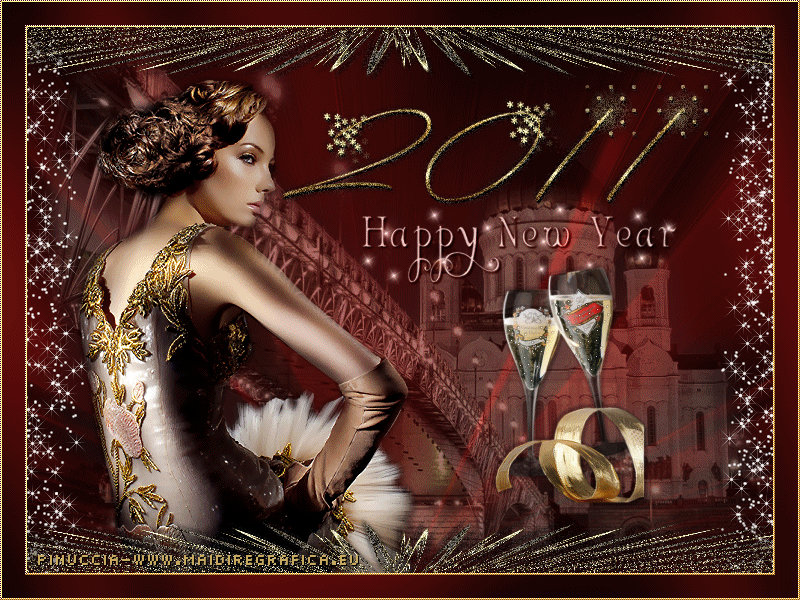
Ringrazio Titoune per avermi invitato a tradurre i suoi tutorial.

qui puoi trovare qualche risposta ai tuoi dubbi.
Se l'argomento che ti interessa non è presente, ti prego di segnalarmelo.
Per tradurre questo tutorial ho usato PSP X.
Questo tutorial è una creazione di ©Titoune e non può essere copiato su altri siti nè essere offerto per il download.
Lo stesso vale per la mia traduzione.
Il materiale viene da vari gruppi di condivisione. Il copyright appartiene ai rispettivi autori.
Grazie ai creatori dei tubes che mettono a disposizione il loro lavoro in vari gruppi di condivisione.
Occorrente:
Materiale qui
Rispetta il lavoro degli autori, non cambiare il nome del file e non cancellare il watermark.
Filtri:
in caso di dubbi, ricorda di consultare la mia sezione filtri qui
Alien Skin Xenofex 2.0 - Constellation qui
Penta.com - Color dot qui
Graphics Plus - Cross Shadow qui
Alien Skin Eye Candy 4000 qui
Adjust - Variations qui
Xero - Improver qui
Ti servirà anche Animation Shop qui

Metti la selezione nella cartella Selezioni.
Metti la maschera nella cartella Maschere.
Apri il resto del materiale in PSP.
1. Imposta il colore di primo piano con #c8aa60,
e il colore dis fondo con #400807.
2. Apri una nuova immagine trasparente 750 x 550 pixels,
e riempila  con il colore di sfondo. con il colore di sfondo.
3. Effetti>Plugins>Graphics Plus - Cross Shadow, con i settaggi standard.

Livelli>Duplica.
4. Livelli>Carica/Salva maschera>Carica maschera da disco.
Cerca e carica la maschera "100201074249397205354491":
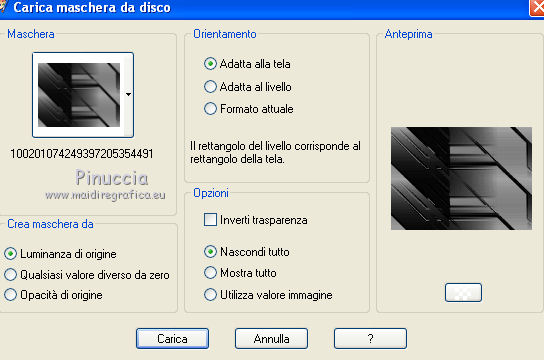
Livelli>Unisci>Unisci gruppo.
Effetti>Effetti di bordo>Aumenta di più.
5. Effetti>Effetti 3D>Sfalsa ombra, con il colore nero.

Ripeti l'Effetto Sfalsa ombra, cambiando verticale e orizzontale con -5.
6. Effetti>Effetti geometrici>Prospettiva verticale.

Rinomina questo livello "animazione 1".
7. Livelli>Nuovo livello raster.
Selezione>Seleziona tutto.
8. Apri il tube del paesaggio - per l'esempio Tube_NP_Mist_Paisagem - e vai a Modifica>Copia.
Torna al tuo lavoro e vai a Modifica>Incolla nella selezione.
Selezione>Deseleziona.
Cambia la modalità di miscelatura di questo livello in Luminanza (esistente),
e abbassa l'opacità al 46%.
Livelli>Duplica, e cambia la modalità di miscelatura di questo livello in Moltiplica.
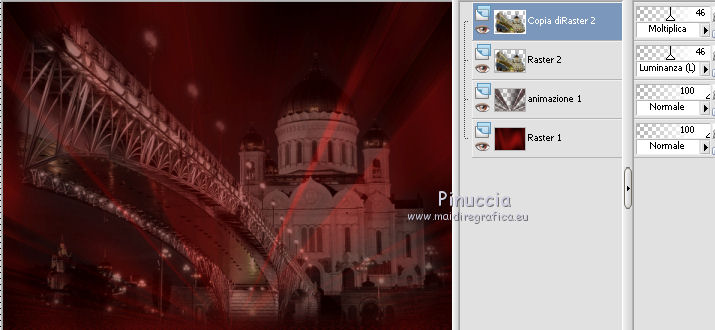
9. Apri il tube "Collection_frame".
Posizionati sul livello TopGraf.Ru_04 e vai a Modifica>Copia.
Torna al tuo lavoro e vai a Modifica>Incolla come nuovo livello.
10. Immagine>Ridimensiona, al 45%, tutti i livelli non selezionato.
Regola>Messa a fuoco>Metti a fuoco.
11. Immagine>Ruota per gradi - 90 gradi a destra.

12. Effetti>Effetti geometrici>Prospettiva verticale con i settaggi precedenti.
13. Effetti>Effetti di immagine>Scostamento.
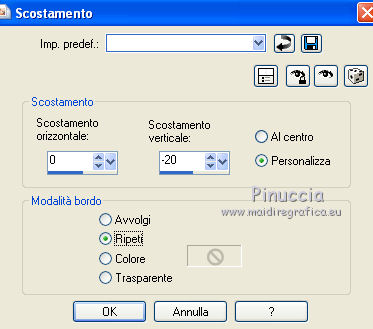
Livelli>Duplica.
Chiudi il livello della copia e attiva il livello originale.
15. Immagine>Ruota per gradi - con i settaggi precedenti.

16. Effetti>Effetti di immagine>Scostamento.
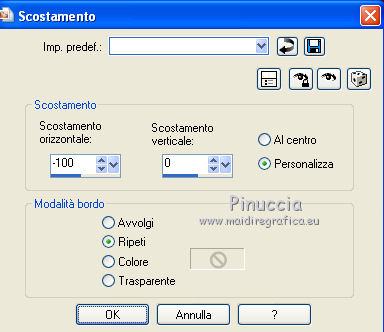
17. Livelli>Duplica.
Immagine>Rifletti.
Livelli>Unisci>Unisci giù.
18. Effetti>Effetti 3D>Sfalsa ombra, con i settaggi precedenti.
Effetti>Effetti di trama>Mosaico antico.

Rinomina questo livello "constellation".
19. Apri e attiva il livello della copia.
Livelli>Duplica.
Immagine>Capovolgi.
Livelli>Unisci>Unisci giù.
20. Effetti>Effetti 3D>Sfalsa ombra, con i settaggi precedenti.
21. Apri il tube angm2 e vai a Modifica>Copia.
Torna al tuo lavoro e vai a Modifica>Incolla come nuovo livello.
22. Immagine>Ridimensiona, al 55%, tutti i livelli non selezionato.
23. Effetti>Effetti di immagine>Scostamento.

24. Effetti>Effetti 3D>Sfalsa ombra, con il colore nero.
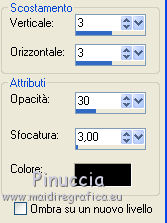
Ripeti l'Effetto Sfalsa ombra, cambiando verticale e orizzontale con -3.
25. Assicurati che questo livello si trovi sopra il livello del bordo.
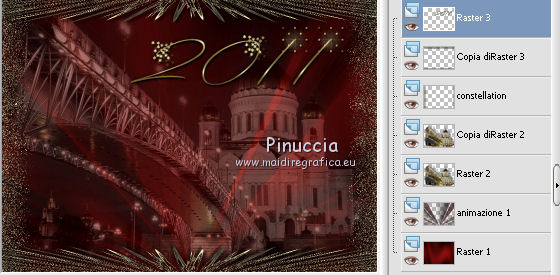
Livelli>Unisci>Unisci giù.
Rinomina questo livello "disturbo".
26. Apri il tube "happy new year 1" e vai a Modifica>Copia.
Torna al tuo lavoro e vai a Modifica>Incolla come nuovo livello.
27. Immagine>Ridimensiona, al 55%, tutti i livelli non selezionato.
28. Effetti>Effetti di immagine>Scostamento.
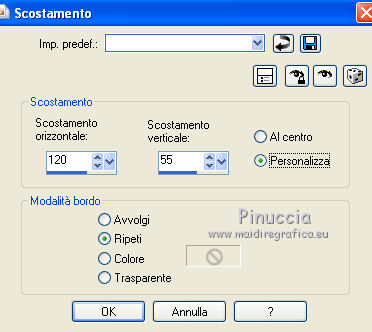
Cambia la modalità di miscelatura di questo livello in Luminanza (esistente).
29. Apri il tube della donna - per l'esempio tube600 - e vai a Modifica>Copia.
Torna al tuo lavoro e vai a Modifica>Incolla come nuovo livello.
30. Immagine>Ridimensiona, al 75%, tutti i livelli non selezionato.
Livelli>Disponi>Sposta giù - 2 volte.
Sposta  il tube in basso a sinistra. il tube in basso a sinistra.
31. Effetti>Effetti 3D>Sfalsa ombra, con i settaggi precedenti.
Effetti>Plugins>Xero - Improver.

32. Attiva il livello superiore.
Livelli>Nuovo livello raster.
Riempi  con il colore di primo piano. con il colore di primo piano.
33. Selezione>Seleziona tutto.
Selezione>Modifica>contrai - 2 pixels.
Premi sulla tastiera il tasto CANC.
Selezione>Inverti.
34. Effetti>Plugins>Penta.com - Color Dot, con i settaggi standard.

Effetti>Effetti di bordo>Aumenta.
Selezione>Deseleziona.
35. Attiva il livello Raster 1.
Modifica>Copia.
Selezione>Seleziona tutto.
Immagine>Ritaglia la selezione.
Selezione>Seleziona tutto.
36. Immagine>Dimensione tela - 800 x 600 pixels.
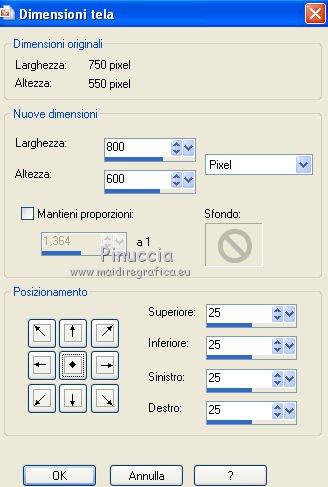
Selezione>Inverti.
37. Livelli>Nuovo livello raster.
Livelli>Disponi>Porta in alto.
Modifica>Incolla nella selezione.
38. Senza deselezionare: Selezione>Seleziona tutto (la nuova selezione sostituirà la precedente).
Selezione>Modifica>Contrai - 2 pixels.
Selezione>Inverti.
39. Livelli>Nuovo livello raster.
Riempi  con il colore di primo piano. con il colore di primo piano.
40. Effetti>Plugins>Penta.com - Color Dot, con i settaggi standard.
Effetti>Effetti di bordo>Aumenta.
Selezione>Deseleziona.
41. Apri il tube flute champagne 1 e vai a Modifica>Copia.
Torna al tuo lavoro e vai a Modifica>Incolla come nuovo livello.
22. Immagine>Ridimensiona, al 40%, tutti i livelli non selezionato.
43. Effetti>Effetti di immagine>Scostamento.

44. Effetti>Effetti 3D>Sfalsa ombra, con i settaggi precedenti.
Aggiungi il tuo nome e/o il tuo watermark su un nuovo livello.
Animazione
45. Attiva il livello dei calici di champagne.
Selezione>Carica/Salva selezione>Carica selezione da disco.
Cerca e carica la selezione sélection_flutes champagne.
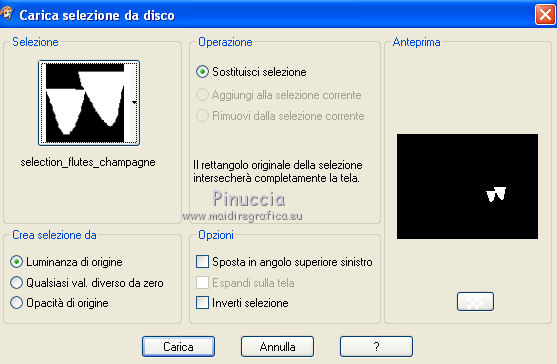
46. Effetti>Plugins>Eye Candy 4000 - Water Drop.
Seleziona sotto la linguetta Settings "Little round drops" con i seguenti settaggi.
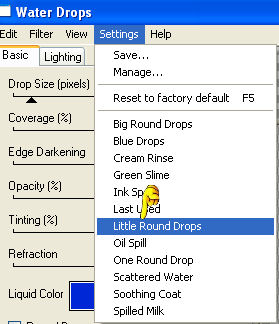 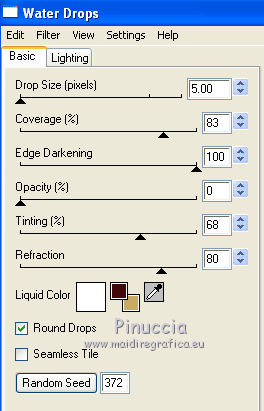
Selezione>Deseleziona.
47. Attiva il livello "constellation".
Effetti>Plugins>Alien Skin Xenofex 2.0 - Constellation.
Attenzione: è selezionato Make selection transparent.
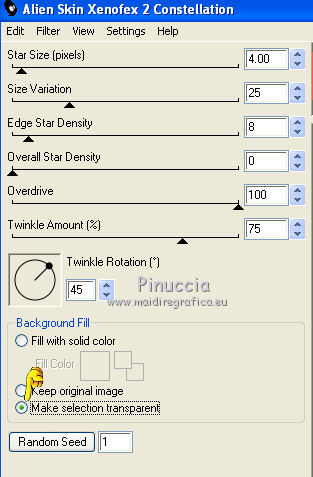
48. Attiva il livello "disturbo".
Regola>Aggiungi/Rimuovi disturbo>Aggiungi disturbo.

Modifica>Copia Unione.
Apri Animation Shop e vai a Modifica>Incolla>Incolla come nuova animazione.
49. Torna in PSP.
Modifica>Annulla azione... gli ultimi 6 passaggi,
finchè non sarai nuovamente sul livello dei calici di champagne con la selezione attiva.
Effetti>Plugins>Eye Candy 4000 - Water Drop, clicca su Random Seed e ok.
Selezione>Deseleziona.
50. Attiva il livello "constellation".
Ripeti l'Effetto Constellation cliccando su Random Seed.
51. Attiva il livello "disturbo".
Regola>Aggiungi/Rimuovi disturbo>Aggiungi disturbo.

52. Attiva il livello "animazione 1".
Effetti>Plugins>Adjust - Variations.
1 clic su Original per annullare eventuali precedenti settaggi memorizzati dal filtro,
1 clic su More Yellow, 2 clic su Lighter e ok.
Modifica>Copia Unione.
Torna in Animation Shop e vai a Modifica>Incolla>Incolla dopo il fotogramma corrente.
53. Annulla gli ultimi 8 passaggi finchè non sarai nuovamente il livello dei bicchieri con la selezione attiva.
Effetti>Plugins>Eye Candy 4000 - Water Drop, clicca su Random Seed e ok.
Selezione>Deseleziona.
54. Attiva il livello "constellation".
Ripeti l'Effetto Constellation, clicca su Random Seed e ok.
55. Attiva il livello "disturbo".
Ripeti Aggiungi disturbo, cambiando il settaggio con 35.

56. Attiva il livello "animazione 1".
Effetti>Plugins>Adjust - Variations:
1 clic su Darker e ok.
Modifica>Copia Unione.
In Animation Shop: Modifica>Incolla>Incolla dopo il fotogramma corrente.
35. Modifica>Seleziona tutto.
Animazione>Proprietà fotogramma, e imposta la velocità a 20.

Controlla il risultato cliccando su Visualizza  e salva in formato gif. e salva in formato gif.

Se hai problemi o dubbi, o trovi un link non funzionante,
o anche soltanto per un saluto, scrivimi.
6 Gennaio 2011
|
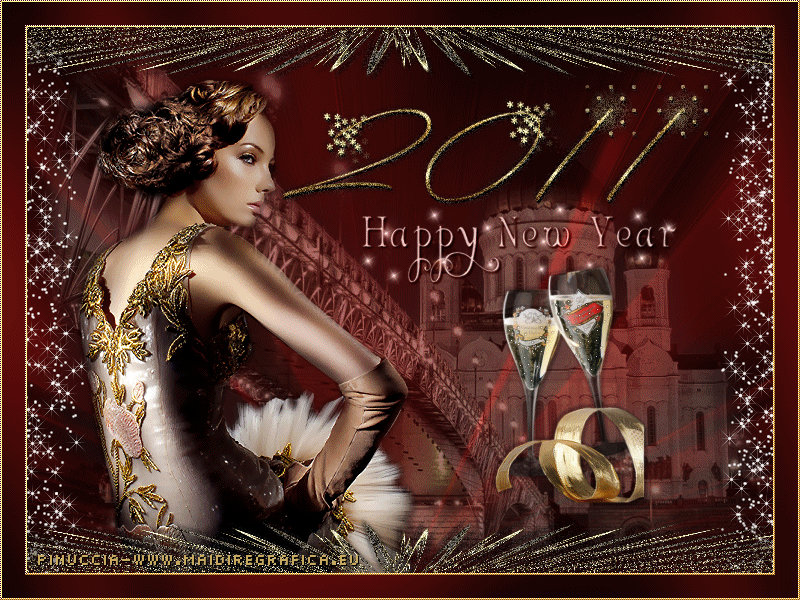



 con il colore di sfondo.
con il colore di sfondo.
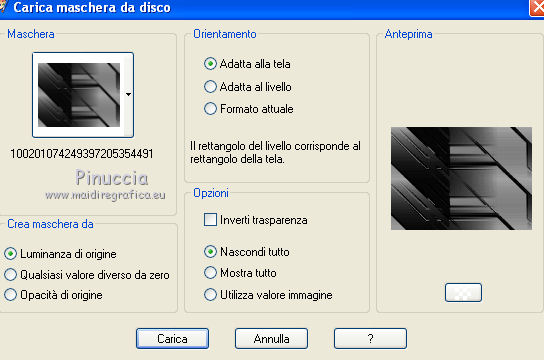


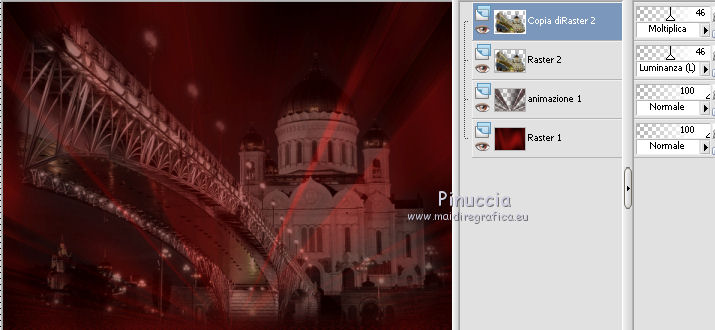

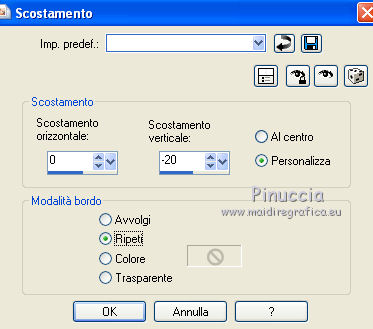
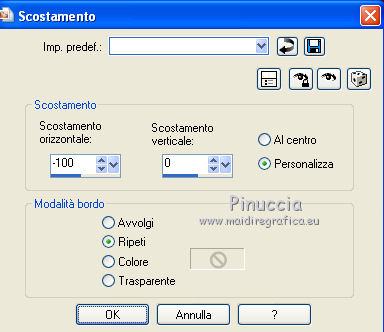


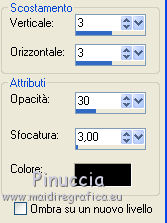
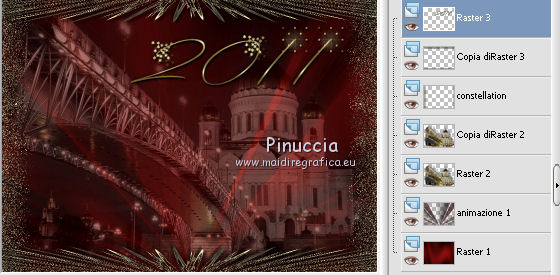
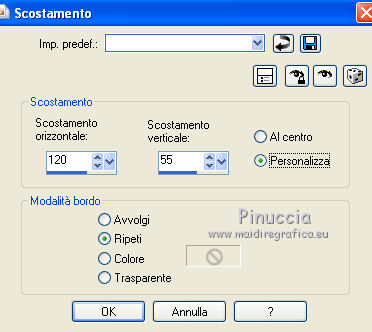
 il tube in basso a sinistra.
il tube in basso a sinistra.

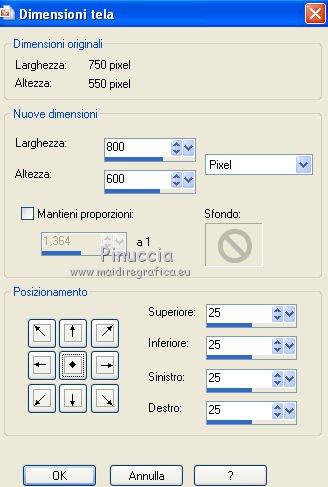

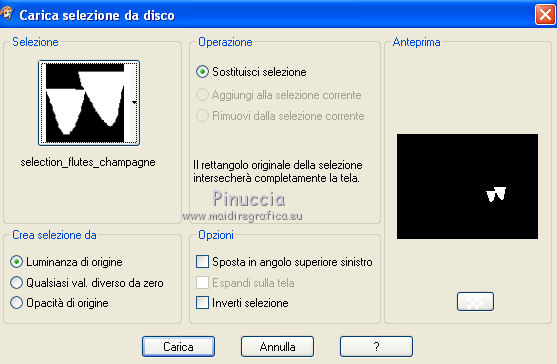
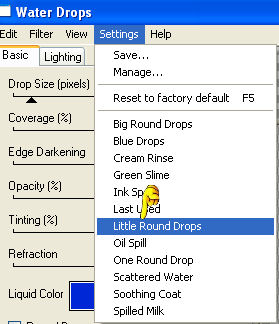
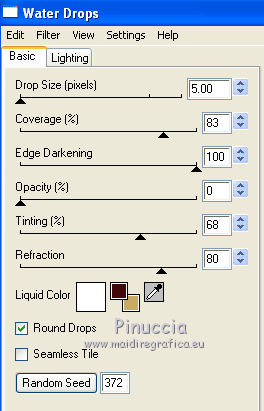
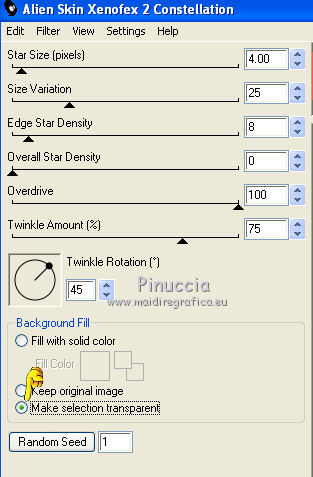



 e salva in formato gif.
e salva in formato gif.

